
Mungkin banyak dari Anda berbagi komputer Windows 10 Anda dengan orang lain. Hal yang normal dalam pengertian ini adalah memiliki beberapa pengguna, sehingga masing-masing memiliki akses ke file mereka sendiri secara pribadi. Meskipun dalam sistem operasi Anda memiliki kemungkinan untuk mengkonfigurasi ini dengan banyak cara. Jadi, Anda dapat memilih bagaimana atau ke dokumen mana yang akan diberikan kepada pengguna akses, selain aplikasi.
Ini adalah fitur yang mungkin menarik bagi banyak pengguna. Karena jika Anda berbagi komputer Windows 10 dengan orang lain, itu mungkin menarik tahu bagaimana memberi atau membatasi akses. Dengan demikian, Anda memiliki konfigurasi jelas yang nyaman untuk semua orang.
Untuk melakukan ini, hal pertama yang harus kita lakukan adalah membuka pengaturan Windows 10. Dalam konfigurasi kami menemukan berbagai bagian, meskipun yang menarik bagi kami dalam hal ini adalah Privasi. Saat kita berada di dalam, kita melihat kolom kiri dan klik pada Dokumen.
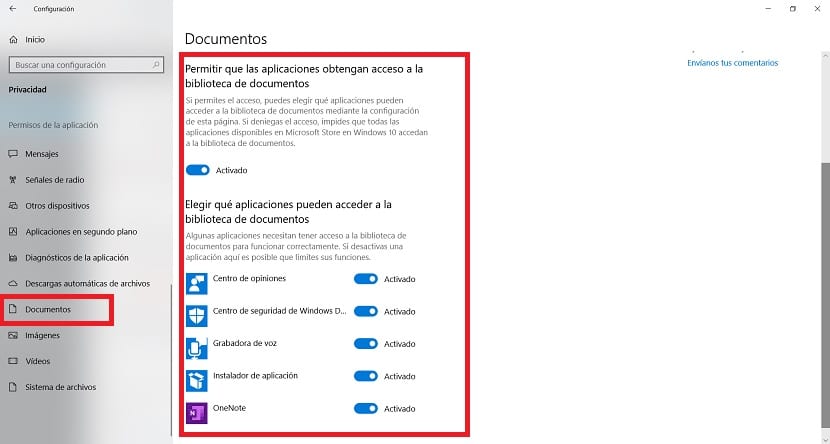
Di bagian ini kami diberi kemungkinan mengkustomisasi akses ke pustaka dokumen itu. Hal pertama yang harus dilakukan adalah mengaktifkan kemungkinan ini, menggunakan sakelar yang kami miliki di layar. Jadi, saat kami mengaktifkannya, pengguna lainnya sudah diizinkan untuk memiliki akses ini, selain aplikasi. Kemudian kita dapat mengkonfigurasi semuanya sesuai keinginan kita.
Karena kita bisa memilih aplikasi Windows 10 mana yang ingin kami akses seperti itu. Jika ada yang tidak kita inginkan, kita tinggal hapus centang saja. Hal baiknya adalah kita dapat melakukan ini secara individual dengan masing-masing dari mereka. Jadi, prosesnya sederhana, serta dipersonalisasi sepenuhnya.
Kalau sudah selesai, kita bisa keluar sekarang perubahan ini telah terdaftar di Windows 10. Ini adalah fungsi yang mudah untuk dikonfigurasi dan itu bisa sangat berguna jika komputer digunakan bersama dengan orang lain. Dalam beberapa menit sudah siap.